ガジェットとPCと映画時々音楽について思うこと
ガジェット大好きClub
[PR]
×
[PR]上記の広告は3ヶ月以上新規記事投稿のないブログに表示されています。新しい記事を書く事で広告が消えます。
公式フェラーリF1コレクション<4>をケースに入れました
アシェット・コレクション・ジャパンの公式フェラーリF1コレクション<4>フェラーリ 641/F1-90をプラケースに入れました。購入した時はブリスターパックに入っています。

開封したところ

なかなか美しいフォルムをしています。現在のF1はぱっと見、違いがよく分かりません。この時代のF1はそれぞれ個性がありましたよね。
使用したケースはダイソーで売っている¥100のものです。

ケースに納めるためには少々加工が必要です。加工の様子は以前のエントリーと同じですのでそちらをご覧下さい。
出来上がりです。


以前の<1>と<4>を並べてみます。

このシリーズ
Vol.1 F1-2000
Vol.2 F10 (このシリーズで最も最新型のマシン)
Vol.4 F1 641/2 (アイルトン・セナのマクラーレンMP4/5Bと争ったマシン)
Vol.6 126CK (TAMIYAの1/12モデルでお馴染みのマシン)
を購入予定でしたがVol.2は飛ばしました。理由は自作PCに資金を投入するため節約出来るところはしないと。Vol.6は運良く(悪く?)書店で見かけたら購入するかも知れませんがどうなるか??
開封したところ
なかなか美しいフォルムをしています。現在のF1はぱっと見、違いがよく分かりません。この時代のF1はそれぞれ個性がありましたよね。
使用したケースはダイソーで売っている¥100のものです。
ケースに納めるためには少々加工が必要です。加工の様子は以前のエントリーと同じですのでそちらをご覧下さい。
出来上がりです。
以前の<1>と<4>を並べてみます。
このシリーズ
Vol.1 F1-2000
Vol.2 F10 (このシリーズで最も最新型のマシン)
Vol.4 F1 641/2 (アイルトン・セナのマクラーレンMP4/5Bと争ったマシン)
Vol.6 126CK (TAMIYAの1/12モデルでお馴染みのマシン)
を購入予定でしたがVol.2は飛ばしました。理由は自作PCに資金を投入するため節約出来るところはしないと。Vol.6は運良く(悪く?)書店で見かけたら購入するかも知れませんがどうなるか??
PR
PC自作 ~ UpDate編 グラフィックボード増設 ~
じゃーん!! 早くもUpGrade 第三弾になります。グラフィックボード(ビデオカードとかVGAカードとも呼ばれています)の増設です。購入したのは予定通りMSI N560 GTX-Ti Twin FrozrⅡ OCです。

箱をから出します。本体と補助電源アダプタが2本入っています。

説明書とドライバインストール用のCDです。あと特典として右上にありますがEIDOSのGAME「Lara Croft and The GUARDIAN OF LIGHT」のダウンロードキーが書かれたカードが添付されています。これは楽しみです。

これが本体です。MSIオリジナルのTwin FanであるTwin FrozrⅡが特徴です。これは冷却能力には定評があります。GTX560 TiはミドルクラスのグラボではRADEONのHD6950と張り合っているゲーマーに人気のグラボです。本機はコア/メモリクロックともに大幅にOC(Over Clock)した製品です。コアクロックは822MHZから880MHZにUpしています。

出力はDVI x2とMini HDMIの3系統になります。

補助電源は6ピン x 2が必要になります。

では取り付けましょう。
PCI Express x16スロットに差し込みます。

次にスロットのネジで固定します。このグラボは2スロット占有しますのでネジも2カ所固定します。

グラボの右サイドに見える水色のところはSLI用のコネクタでカバーがはめてある状態です。
横から見た図

補助電源を接続します。

これで取り付け完了です。
出力をディスプレイにつなぎましょう。手軽なHDMIで接続するには付属していたMini HDMI→HDMIアダプタを使います。

これをHDMIケーブルに接続します。

これでMini HDMIにつなぐことが出来ます。
トラブル発生
アダプタのボディが太くてグラボのMini HDMIコネクタに届きません!!

まいったなぁ。。。。
Miniのケーブル買ってくるか、どうしようかな・・・・
そうだディスプレイにDVIケーブルがついていたはず。早速箱を空けてみるとやっぱりDVIケーブルがありました。取り敢えこれで接続することにします。
では電源を入れてPCを起動しNVIDIAのドライバをインストールします。NVIDIAのサイトから最新版をダウンロードする手もありますが、一旦はCD-ROMから入れることにしましょう。

ドライバのインストールは問題なく進むはずです。
画面が正常に表示されていればOKです。でも本当にグラボが働いているかよく分かりません。そこでベンチマークを動かして見ることにしました。ベンチマークは3DMARK11です。
結果はP4818でこれはGTX560Tiとしては妥当な数値です。無事に働いているみたいです。

3DMARK11で表示される動画一部紹介します。こんな映像がなめらかに動きます。


取り敢えずこれでグラボ増設は完了です。
ではこれから例のお楽しみのゲーム「Lara Croft and The GUARDIAN OF LIGHT」をダウンロードして遊んでみましょう。
手順はカードに書いてあるサイトにアクセスして、そこにかいてある通りに進めていけば何とかなります。
なかなか分かりづらいところもありましたが何とか出来ました。

まだ少ししか試していませんのでレビューはそのうちにします。ところでLara Croftはご存じですか? トゥームレイダー (Tomb Raider) というゲーム(主演:アンジェリーナ・ジョリー)があって、その主役がララ・クロフトです。このゲームはほとんどプレーしていますが、何が面白いかって言うとパズル的に謎を解きながら敵と戦いながら目的を達していくというゲームです。日本語公式サイトがありますので興味があれば覗いて見て下さい。
箱をから出します。本体と補助電源アダプタが2本入っています。
説明書とドライバインストール用のCDです。あと特典として右上にありますがEIDOSのGAME「Lara Croft and The GUARDIAN OF LIGHT」のダウンロードキーが書かれたカードが添付されています。これは楽しみです。
これが本体です。MSIオリジナルのTwin FanであるTwin FrozrⅡが特徴です。これは冷却能力には定評があります。GTX560 TiはミドルクラスのグラボではRADEONのHD6950と張り合っているゲーマーに人気のグラボです。本機はコア/メモリクロックともに大幅にOC(Over Clock)した製品です。コアクロックは822MHZから880MHZにUpしています。
出力はDVI x2とMini HDMIの3系統になります。
補助電源は6ピン x 2が必要になります。
では取り付けましょう。
PCI Express x16スロットに差し込みます。
次にスロットのネジで固定します。このグラボは2スロット占有しますのでネジも2カ所固定します。
グラボの右サイドに見える水色のところはSLI用のコネクタでカバーがはめてある状態です。
横から見た図
補助電源を接続します。
これで取り付け完了です。
出力をディスプレイにつなぎましょう。手軽なHDMIで接続するには付属していたMini HDMI→HDMIアダプタを使います。
これをHDMIケーブルに接続します。
これでMini HDMIにつなぐことが出来ます。
トラブル発生
アダプタのボディが太くてグラボのMini HDMIコネクタに届きません!!
まいったなぁ。。。。
Miniのケーブル買ってくるか、どうしようかな・・・・
そうだディスプレイにDVIケーブルがついていたはず。早速箱を空けてみるとやっぱりDVIケーブルがありました。取り敢えこれで接続することにします。
では電源を入れてPCを起動しNVIDIAのドライバをインストールします。NVIDIAのサイトから最新版をダウンロードする手もありますが、一旦はCD-ROMから入れることにしましょう。
ドライバのインストールは問題なく進むはずです。
画面が正常に表示されていればOKです。でも本当にグラボが働いているかよく分かりません。そこでベンチマークを動かして見ることにしました。ベンチマークは3DMARK11です。
結果はP4818でこれはGTX560Tiとしては妥当な数値です。無事に働いているみたいです。
3DMARK11で表示される動画一部紹介します。こんな映像がなめらかに動きます。
取り敢えずこれでグラボ増設は完了です。
ではこれから例のお楽しみのゲーム「Lara Croft and The GUARDIAN OF LIGHT」をダウンロードして遊んでみましょう。
手順はカードに書いてあるサイトにアクセスして、そこにかいてある通りに進めていけば何とかなります。
なかなか分かりづらいところもありましたが何とか出来ました。
まだ少ししか試していませんのでレビューはそのうちにします。ところでLara Croftはご存じですか? トゥームレイダー (Tomb Raider) というゲーム(主演:アンジェリーナ・ジョリー)があって、その主役がララ・クロフトです。このゲームはほとんどプレーしていますが、何が面白いかって言うとパズル的に謎を解きながら敵と戦いながら目的を達していくというゲームです。日本語公式サイトがありますので興味があれば覗いて見て下さい。
PC自作 ~ UpDate編 水冷クーラー ~
夏から秋、そして冬の足音がひたひたと近づいている今日この頃ですが何を思ったか水冷のCPUクーラーを買ってきました。純正のクーラーをこれに交換します。購入したのはAntec KUHLER-H20-920というモデルです。

箱の中身はこちら。

このモデルはポンプから出ているUSBケーブルをマザーボード上のUSBピンヘッダーにつないで付属ソフトをインストールするとポンプの回転数やファンの回転数、水温がモニター出来るというものです。CD-ROMはそのソフトのインストールCDです。
Antec KUHLER-H20-620という下位モデルもあり価格的には3000円程お安くなりますが趣味のパソコンとして付属ソフトで色々とモニター出来るというお楽しみの方を取りました。
箱の中をもう少しよく見てみる左側にラジエター、真ん中にファンが2台、右にCPU水冷ヘッドがあります。真ん中の上部に付属品が入っています。

組立説明書の他にもう一枚紙が入ってました。

ハードウェアを取り付け、ソフトウェアをインストールしてからコンピュータを起動しろと。と言うことはハードを取り付ける前にソフトをインストールして、電源を落としてハードを組み込み、それからPCを起動するという手順になります。

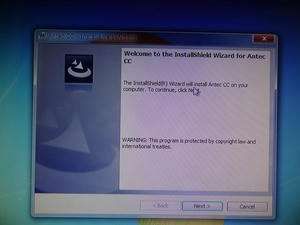
ソフトのインストールは問題なく終了しますので、次にハードを組み込みます。

これがCPU水冷ヘッドを固定するための部品です。上の緑色の部品がある方がAMD製のCPU用で下の水色の部品があるほうがIntel製のCPU用となります。説明書にはそれらしい図がありますが、細かいところはなかなか分かり辛いです。
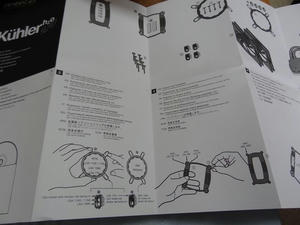
バックプレートにナットを取り付けます。バックプレートはLGA1155/1156、1366、775で使用出来るように3カ所穴が開いていますから1156と書かれた穴にナットを取り付けていきます。


次にバックプレートとマザーボードを固定するために両面テープを貼っておきます。


ラジエターとかもう少しよく見てみましょう。

ラジエターの前後にファンがつきます。

ホースと取り付け部

水冷ヘッド

こちらがCPUに接触する部分です。グリースが塗られていますのでプラスチックのカバーがついています。

では取り付けに移ります。
まず純正のクーラーを取り外します。

PCケースの背面にあった12cmファンを取り外します。ここにラジエターが取り付きます。取り外したファンはPCケースの天井部再取り付けることにします。

次にバックプレートをマザーボードのCPU部分の裏側につけます。

マザーボードの裏側にメンテ用の穴があってよかったです。この穴が無い場合はマザーボードを取り外さなければなりませんから。ラジエターをファンを挟むようにして取り付けます。

PCケースの外側からネジ4本で固定します。

2個目のファンを取り付ける前に水冷ヘッドを固定します。4隅のネジを軽く締めておいて水冷ヘッドをリングの中に入れでクルッと回してリングの爪が水冷ヘッドの受け手に掛かるようにしておいて4隅のネジを締めて行きます。

水冷ヘッドが固定できたら2つ目のファンを取り付けます。

こんな感じに取り付きました。

ここで先ほど取り外したファンを天井部に取り付けます。


あとはケーブルを接続すれば完了です。
2個のファンの電源ケーブルをポンプに接続します。

このケーブルが天井のファンに接触しそうなのでケーブルを固定出来るように天板にタイラップを取り付けます。

このタイラップに別のタイラップを使ってケーブルを固定します。

ポンプから出ている電源ケーブルをCPU_FANにつなぎます。

これで水冷クーラーの取り付け完了です。

さぁPCの電源オオオオ~~~~ン
ポンプが作動し始めるとカラカラと音がしますが、しばらくすると収まります。
また水冷ヘッドにはLEDが組み込まれており光ります。これはソフトで七色に変化させることが可能です。赤、緑、青の3要素をそれぞれにコントロールして色を変えます。
これが青

これが赤

これが緑

最終的には消灯しておくことにしました。

モニターソフトではこのように温度やサウンドレベル、ファン回転数が見られます。

箱の中身はこちら。
このモデルはポンプから出ているUSBケーブルをマザーボード上のUSBピンヘッダーにつないで付属ソフトをインストールするとポンプの回転数やファンの回転数、水温がモニター出来るというものです。CD-ROMはそのソフトのインストールCDです。
Antec KUHLER-H20-620という下位モデルもあり価格的には3000円程お安くなりますが趣味のパソコンとして付属ソフトで色々とモニター出来るというお楽しみの方を取りました。
箱の中をもう少しよく見てみる左側にラジエター、真ん中にファンが2台、右にCPU水冷ヘッドがあります。真ん中の上部に付属品が入っています。
組立説明書の他にもう一枚紙が入ってました。
ハードウェアを取り付け、ソフトウェアをインストールしてからコンピュータを起動しろと。と言うことはハードを取り付ける前にソフトをインストールして、電源を落としてハードを組み込み、それからPCを起動するという手順になります。
ソフトのインストールは問題なく終了しますので、次にハードを組み込みます。
これがCPU水冷ヘッドを固定するための部品です。上の緑色の部品がある方がAMD製のCPU用で下の水色の部品があるほうがIntel製のCPU用となります。説明書にはそれらしい図がありますが、細かいところはなかなか分かり辛いです。
バックプレートにナットを取り付けます。バックプレートはLGA1155/1156、1366、775で使用出来るように3カ所穴が開いていますから1156と書かれた穴にナットを取り付けていきます。
次にバックプレートとマザーボードを固定するために両面テープを貼っておきます。
ラジエターとかもう少しよく見てみましょう。
ラジエターの前後にファンがつきます。
ホースと取り付け部
水冷ヘッド
こちらがCPUに接触する部分です。グリースが塗られていますのでプラスチックのカバーがついています。
では取り付けに移ります。
まず純正のクーラーを取り外します。
PCケースの背面にあった12cmファンを取り外します。ここにラジエターが取り付きます。取り外したファンはPCケースの天井部再取り付けることにします。
次にバックプレートをマザーボードのCPU部分の裏側につけます。
マザーボードの裏側にメンテ用の穴があってよかったです。この穴が無い場合はマザーボードを取り外さなければなりませんから。ラジエターをファンを挟むようにして取り付けます。
PCケースの外側からネジ4本で固定します。
2個目のファンを取り付ける前に水冷ヘッドを固定します。4隅のネジを軽く締めておいて水冷ヘッドをリングの中に入れでクルッと回してリングの爪が水冷ヘッドの受け手に掛かるようにしておいて4隅のネジを締めて行きます。
水冷ヘッドが固定できたら2つ目のファンを取り付けます。
こんな感じに取り付きました。
ここで先ほど取り外したファンを天井部に取り付けます。
あとはケーブルを接続すれば完了です。
2個のファンの電源ケーブルをポンプに接続します。
このケーブルが天井のファンに接触しそうなのでケーブルを固定出来るように天板にタイラップを取り付けます。
このタイラップに別のタイラップを使ってケーブルを固定します。
ポンプから出ている電源ケーブルをCPU_FANにつなぎます。
これで水冷クーラーの取り付け完了です。
さぁPCの電源オオオオ~~~~ン
ポンプが作動し始めるとカラカラと音がしますが、しばらくすると収まります。
また水冷ヘッドにはLEDが組み込まれており光ります。これはソフトで七色に変化させることが可能です。赤、緑、青の3要素をそれぞれにコントロールして色を変えます。
これが青
これが赤
これが緑
最終的には消灯しておくことにしました。
モニターソフトではこのように温度やサウンドレベル、ファン回転数が見られます。
PC自作 ~ UpDate編 MEMORY増設 ~
UpDateのペースが予定よりも早いのですが、まぁそれはそれとして。
Memoryを8GB増設して合計16GBにします。その前にMemoryのFREQの設定をします。

今回購入したMemory(前回と同じもの)はPC-12800 DDR3-1600ですがこれはXMPでProfileを選択しないとPC-10600 DDR3-1333で動作してしまいます。BIOS画面でみると確かに

XMP<Disable>でMemory Frequency<1333>になっていますのでこれを変更します。

XMP<Profile1>でMemory Frequency<1600>にセットしました。
別の画面で確認します。
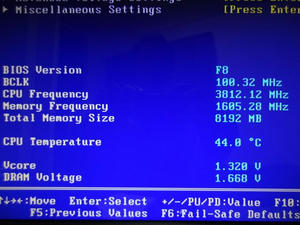
Memory容量は8192MB、Frequencyは1605.28MHzとなっています。
ここに8GB増設します。



Memoryの空きスロットは赤い枠で囲んだところです。

Memoryが4枚並びました。

この状態をBIOSの画面で確認します。

Memory容量は16384MB、Frequencyは1605.23MHzとなっています。
Memory増設の効果は画像の編集とかしないと体感出来ませんので、今のところは空きスロットが埋まったという満足感だけです。
Memoryを8GB増設して合計16GBにします。その前にMemoryのFREQの設定をします。
今回購入したMemory(前回と同じもの)はPC-12800 DDR3-1600ですがこれはXMPでProfileを選択しないとPC-10600 DDR3-1333で動作してしまいます。BIOS画面でみると確かに
XMP<Disable>でMemory Frequency<1333>になっていますのでこれを変更します。
XMP<Profile1>でMemory Frequency<1600>にセットしました。
別の画面で確認します。
Memory容量は8192MB、Frequencyは1605.28MHzとなっています。
ここに8GB増設します。
Memoryの空きスロットは赤い枠で囲んだところです。
Memoryが4枚並びました。
この状態をBIOSの画面で確認します。
Memory容量は16384MB、Frequencyは1605.23MHzとなっています。
Memory増設の効果は画像の編集とかしないと体感出来ませんので、今のところは空きスロットが埋まったという満足感だけです。
PC自作 ~ ちょっと改良 ~
今後の拡張(UpDate)に備え、ケース内の電源ケーブルの取り回しを改善しました。
問題の電源ケーブルは赤い線で囲んだATX_12V_2X4(8ピン)です。

出来ればケースの裏側を通したいのですが、それには長さが不足しています。
そこでこのようなものを見つけました。ATX電源延長ケーブルです。24ピンと8ピンの2本が入っています。

今回使うのは8ピンのみです。



これを既存の電源ケーブルの先に接続します。

これで長くなりましたので。ケースの裏を通して上部のコネクタのところまで持って行きます。


これでCPUの上を跨いでいる電源ケーブルは無くなりすっきりしました。
便利なものがあるんですね。ちなみにこれは名古屋駅前ビックカメラで購入しました。
問題の電源ケーブルは赤い線で囲んだATX_12V_2X4(8ピン)です。
出来ればケースの裏側を通したいのですが、それには長さが不足しています。
そこでこのようなものを見つけました。ATX電源延長ケーブルです。24ピンと8ピンの2本が入っています。
今回使うのは8ピンのみです。
これを既存の電源ケーブルの先に接続します。
これで長くなりましたので。ケースの裏を通して上部のコネクタのところまで持って行きます。
これでCPUの上を跨いでいる電源ケーブルは無くなりすっきりしました。
便利なものがあるんですね。ちなみにこれは名古屋駅前ビックカメラで購入しました。
カレンダー
| 11 | 2025/12 | 01 |
| S | M | T | W | T | F | S |
|---|---|---|---|---|---|---|
| 1 | 2 | 3 | 4 | 5 | 6 | |
| 7 | 8 | 9 | 10 | 11 | 12 | 13 |
| 14 | 15 | 16 | 17 | 18 | 19 | 20 |
| 21 | 22 | 23 | 24 | 25 | 26 | 27 |
| 28 | 29 | 30 | 31 |
大変なお気に入り
カテゴリー
フリーエリア
最新コメント
[10/30 ガジェット大好きクラブ]
[10/18 NONAME]
[08/21 Anusanuo]
[08/21 XRumerTest]
[08/18 Donaldbex]
最新記事
(01/01)
(12/31)
(12/27)
(12/27)
(12/17)
最新トラックバック
プロフィール
HN:
Gadgetclub
性別:
男性
趣味:
ガジェット、PC、映画鑑賞、音楽、模型
自己紹介:
PCはNEC PC-8801から使い始めていますがスキルは初心者です。ガジェットはEmonsterからiphone、auのIS01、IS02を保有しています。最近は作っていませんがプラモデルも好きです。Softwareよりどちらかと言えばHardwareが好きなのでそのような話題が多くなると思います。あと映画もよく観に行くのでそちらの話題もちらほらと。
ブログ内検索
最古記事
(11/03)
(11/03)
(11/04)
(11/04)
(11/04)
